Sie können Geraden als Koppelelemente hinzufügen, um eine abhängigkeitsbasierte Achsgeometrie für die Bereiche Ihres Entwurfs zu erzeugen, in denen Berührungspunkte bei der Bearbeitung beibehalten werden müssen.
Nachdem Sie im Werkzeugkasten Achswerkzeuge auf eine Schaltfläche geklickt haben, befolgen Sie einfach die Eingabeaufforderungen an der Befehlszeile.
So fügen Sie eine Gerade als Koppelelement (von Bogen, Zwangspunkt) hinzu
Fügen Sie ein Koppelelement Gerade von einem beliebigen Punkt auf einem bestehenden Bogenobjekt bis zu einem angegebenen Punkt ein. Die Richtung des Zuordnungsbogens (1) und die Position des Zwangspunkts (2) bestimmen den Zuordnungspunkt.
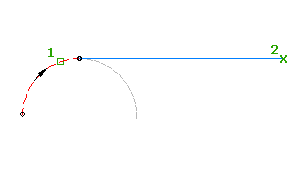
- Klicken Sie auf die Achse. Klicken Sie auf

 Finden.
Finden. - Klicken Sie im Werkzeugkasten Achswerkzeuge auf
 Koppelelement Gerade (von Bogen, Zwangspunkt).
Koppelelement Gerade (von Bogen, Zwangspunkt). - Wählen Sie das Ende des Bogens aus, dem die Gerade als Koppelelement hinzugefügt werden soll.
- Geben Sie den Endpunkt an.
So fügen Sie eine Gerade als Koppelelement hinzu (Von Bogenende, L oder A)
Sie können eine Gerade als Koppelelement mit einer bestimmten Länge an das Ende eines Bogens hinzufügen.
Die Richtung des Zuordnungsbogens (1) bestimmt die Linienrichtung.
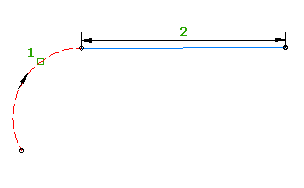
Dieser Objekttyp beginnt immer am Anschlusselement, dem er zugeordnet ist. Die Gerade ist immer Tangente zum Ende eines Fest- oder Koppelelements Bogen. Im Gegensatz zu einem Objekt, dessen Position durch einen Zwangspunkt definiert ist, ist dieser Objekttyp nicht an eine Position in der Zeichnung gebunden. Deshalb bewegt sich die Objektgeometrie zusammen mit dem Objekt, dem sie zugeordnet ist.
- Klicken Sie auf die Achse. Klicken Sie auf

 Finden.
Finden. - Klicken Sie im Werkzeugkasten Achswerkzeuge auf
 Koppelelement Gerade (von Bogenende, Länge).
Koppelelement Gerade (von Bogenende, Länge). - Wählen Sie das Ende des Bogens aus, dem die Gerade als Koppelelement hinzugefügt werden soll.
- Geben Sie eine Länge an, indem Sie zwei Punkte in der Zeichnung auswählen oder indem Sie einen Längenwert an der Befehlszeile eingeben.
So erstellen Sie ein Koppelelement Gerade durch Ausgleichseinrechnung aus vorhandenen Objekten
Fügen Sie die wahrscheinlichste Koppelelement-Gerade von einem Punkt auf einem vorhandenen Objekt durch eine Reihe von AutoCAD Civil 3D-Punkten, AutoCAD-Punkten, vorhandenen Objekten oder Klicks auf dem Bildschirm hinzu.
Die Richtung des Zuordnungsbogens (1) und des Pfads durch die ausgewählten Abweichungspunkte (2) bestimmt die Position des Zuordnungspunkts.
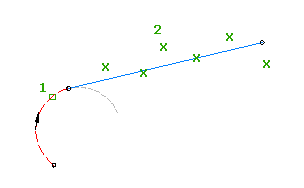
- Klicken Sie auf die Achse. Klicken Sie auf

 Finden.
Finden. - Klicken Sie im Werkzeugkasten Achswerkzeuge auf
 Koppelelement (Gerade) - Ausgleichseinrechnung.
Koppelelement (Gerade) - Ausgleichseinrechnung. - Wählen Sie ein Bogenobjekt für den Anfangspunkt und die Richtung aus.
Wenn Sie den Anfang des Bogenobjekts auswählen, wird die Gerade für die Ausgleichseinrechung dem Bogenobjekt vorangestellt. Wenn Sie das Ende des Bogenobjekts auswählen, wird die Gerade für die Ausgleichseinrechung dem Bogenobjekt nachgestellt.
- Wählen Sie im Dialogfeld Linie durch Ausgleichseinrechnung eine der folgenden Optionen:
- Aus AutoCAD-Punkten Wählen Sie mindestens einen AutoCAD-Punkt aus.
- Aus Koordinatenpunkten Wählen Sie mindestens einen AutoCAD Civil 3D-Punkt. Geben Sie G ein, um eine Punktgruppe auszuwählen, oder geben Sie N ein, um die Punkte nach der Nummer einzugeben.
- Anhand von Elementen erstellen Legen Sie die Toleranzeinstellungen für die Tessellation und die Mittelordinaten fest. Wählen Sie an der Befehlszeile mindestens ein Objekt aus. Wenn Sie ein Längsschnittobjekt ausgewählt haben, legen Sie im Dialogfeld Stationsbereich angeben die Anfangs- und Endstation fest.
- Anhand Auswahl im Zeichnungsfenster Wählen Sie mindestens einen weiteren Punkt. Sie können den Modus OFANG oder transparente Befehle für die Auswahl von Punkten verwenden.
Sobald Sie im Zeichnungsfenster Objekte auswählen, wird jeder Abweichungspunkt mit einem X markiert. Eine vorläufige gestrichelte Linie wird in Echtzeit angezeigt. Drücken Sie die EINGABETASTE, um den Befehl zu beenden.
- Verwenden Sie im Fenster Panorama die Ansicht Abweichungsdaten, um die Abweichungspunkte zu ändern.
Wenn Sie in der Ansicht Abweichungsdaten eine Zeile markieren, wird der entsprechende Abweichungspunkt im Zeichnungsfenster rot hervorgehoben.
- Erstellen Sie die Gerade:
- Klicken Sie auf
 , um die Gerade zu erstellen und die Ansicht Abweichungsdaten geöffnet zu lassen.
, um die Gerade zu erstellen und die Ansicht Abweichungsdaten geöffnet zu lassen. - Klicken Sie auf
 , um die Gerade zu erstellen und die Ansicht Abweichungsdaten zu schließen.
, um die Gerade zu erstellen und die Ansicht Abweichungsdaten zu schließen.
- Klicken Sie auf